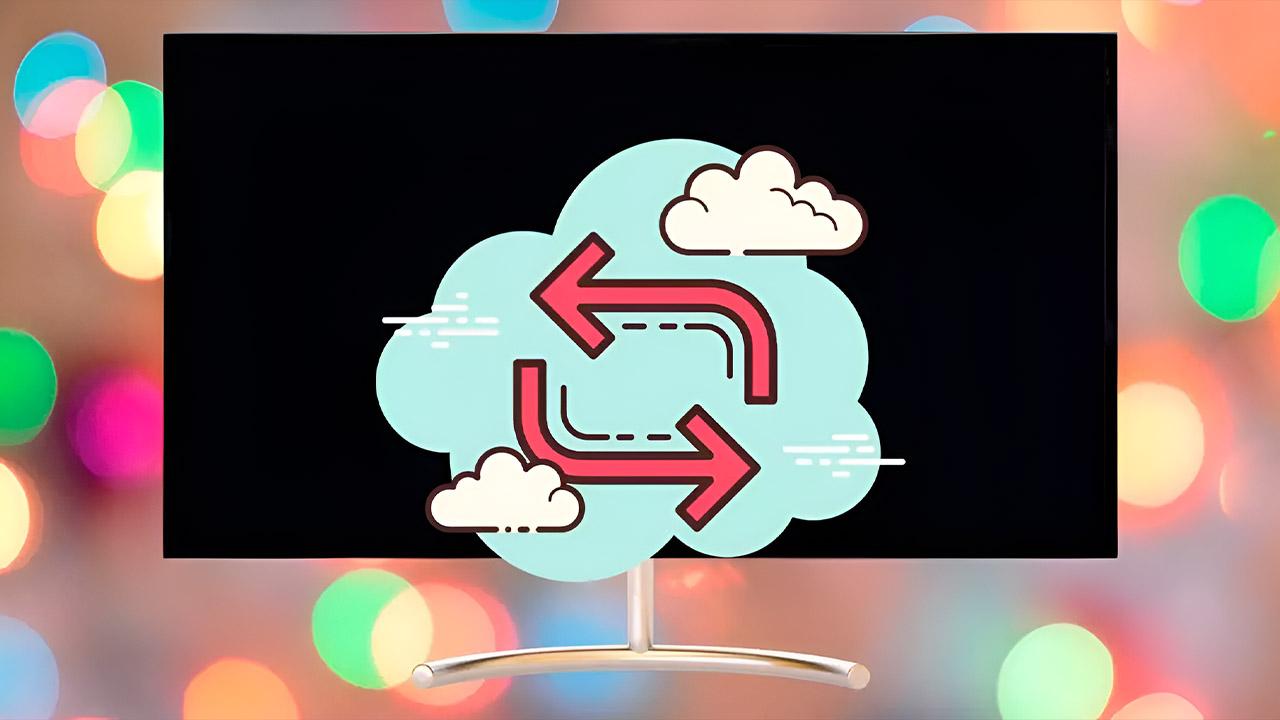Actualizar los dispositivos es algo que debes hacer siempre, sea el que sea. Tener el firmware en su última versión nos protege, nos permite tener todas las novedades y nos asegura una mejor compatibilidad. Es por ello que en los próximos párrafos te explicamos cómo actualizar el software o el firmware de tu Smart TV Samsung a una última versión siempre que haya una actualización disponible que quieras tener.
Lo primero que debemos tener en cuenta es que el televisor esté conectado a Internet y, sobre todo, que siga teniendo soporte. Es posible que si tienes una Smart TV antigua (de hace seis, siete, ocho años) no haya versiones nuevas que puedas instalar. Pero si tienes una Smart TV Samsung actual seguro que hay nuevas versiones del firmware que nos permitirán tener una interfaz renovada, todas las novedades o la mayor compatibilidad posible con aplicaciones de streaming que queramos instalar.
¿Por qué es importante actualizar?
Al igual que actualizamos periódicamente nuestro teléfono, nuestro ordenador o nuestra tablet también es importante hacerlo con nuestra televisión. Por ello, hay una serie de razones por las que es importante mantener actualizada una Smart TV, como cualquier otro dispositivo o aplicación:
Solucionar errores y seguridad
Lo primero y principal es que podemos evitar posible malware a través de agujeros de seguridad en la versión del firmware que tiene tu Smart TV en ese momento. Y es que, en las actualizaciones que van lanzando, se incluyen también diferentes parches de seguridad de posibles vulnerabilidades que se van descubriendo con el tiempo. Así se evita que los posibles ciberdelincuentes pueden aprovecharse de ellos.
Otro de los motivos se dan cuando hay un problema con un sistema operativo o un fallo, los fabricantes lanzan nuevas versiones para que esto se solucione. Si no las descargas y actualizas, estás expuesto. Y nuestro televisor, conectado a Internet, no es inmune.
Hay veces en las que incluso si algo no funciona del todo bien, no hay una actualización disponible de inmediato. Si notamos que una aplicación no funciona, se recomienda contactar con el soporte técnico de nuestra Smart TV. Algunas aplicaciones se repararán mediante una actualización de software descargable, pero otras actualizaciones de aplicaciones o actualizaciones de Smart Hub se descargarán e instalarán automáticamente.
Compatibilidad apps y nuevas funciones
Otra razón de peso por el que debemos actualizar siempre la Smart TV Samsung o de cualquier otra marca es porque conseguiremos compatibilidad con aplicaciones. La mayoría de apps para televisores nos obligarán a tener una versión actualizada si queremos que todo funcione correctamente y podamos usarlas. Y a esto hay que sumarle que es recomendable ir actualizando las propias aplicaciones que se tengan instaladas en el televisor inteligente.
Por tanto, no solo ayuda a mejorar la seguridad, sino que también sirve para tener siempre las novedades más recientes del software. Así se consigue, por ejemplo, disfrutar de canales que puedan llegar a servicios como Samsung TV Plus, etc. Además de nuevas funcionalidades que se vayan añadiendo en el software Tizen de las Smart TV del fabricante. Por todos estos puntos, siempre merece la pena actualizar el software.
Actualizar sistema operativo
Aunque los pasos pueden depender de cada televisor, podemos ir a los ajustes del mismo para ver si hay algo pendiente. Si hay alguna versión más reciente que podamos tener en nuestra Smart TV. Los pasos que debemos seguir son:
- Abre los ajustes usando el botón del mando a distancia
- Verás una serie de apartados
- Imagen
- Sonido
- Emisión
- General
- Asistencia
- Términos y privacidad
- Ve a: “Asistencia”
- Aquí veremos varias opciones:
- Actualización de software
- Autodiagnóstico
- Abrir e-Manual
- Solicitar asistencia técnica
- Control remoto
- Acercas de esta TV
- Elige el primer apartado: Actualización de software
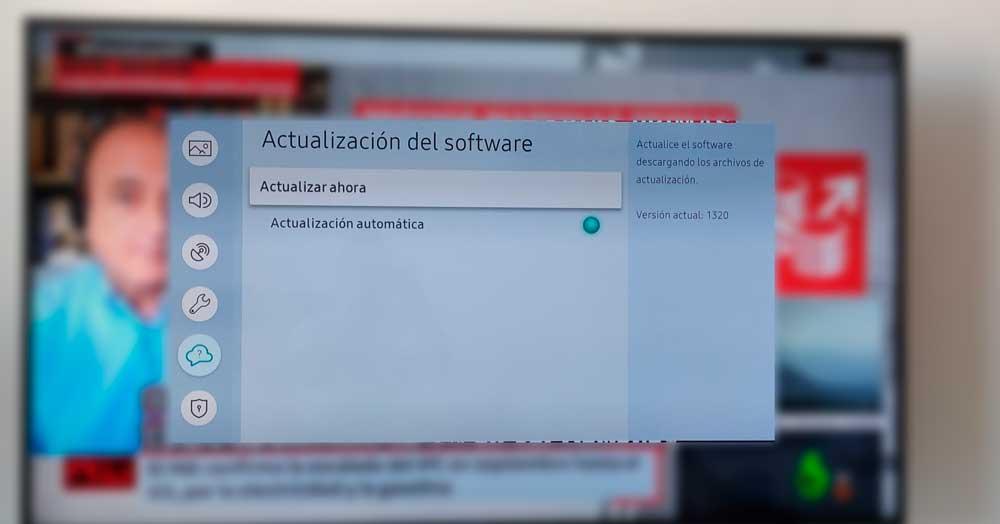
Aquí tendremos dos opciones: actualizar ahora o activar la actualización automática. En la parte derecha de la pantalla podremos ver la versión actual que tiene instalada tu Smart TV y podremos saber si es la última o no. Si quieres actualizar a una nueva versión, simplemente toca sobre el primer apartado: “Actualizar ahora”. Además, lo recomendable es que activemos en este menú para asegurarnos que las actualizaciones son automáticas sin necesidad de preocuparnos de hacerlo cada cierto tiempo. Así nos olvidaremos de seguir estos pasos y tendremos siempre una versión reciente que pueda protegernos ante posibles entradas de malware, etc.
La mayoría de los televisores reciben actualizaciones con nuevas funciones durante aproximadamente dos años. Las actualizaciones pueden llegar, pero normalmente serán para solucionar problemas. Aún así se pueden añadir nuevas funciones en el televisor con un kit de evolución.
Por otra parte, si nuestro televisor Samsung sigue diciendo que no hay actualización disponible, lo apagaremos y dejaremos que se desactive por completo. Mantendremos presionados los botones «Atrás» y «Play/Pausa» en el mando tan pronto como se vuelva a encender hasta que se reinicie. También es posible que nuestro modelo no sea compatible con la última versión o que esta se encuentre en fase beta y aún no nos aparezca. La única opción es comprobar en la página web de Samsung si nuestro modelo se encuentra entre los elegidos o si habrá que esperar unos días.
Actualizar con una memoria USB
Hay varias opciones para actualizar y no solo la anterior: si siguiendo los pasos del apartado anterior no te aparece nada disponible pero sí sabes que hay una versión más reciente, podemos descargarla para forzar la actualización a través de un pendrive. Esta alternativa viene especialmente bien para aquellos que, por cualquier motivo, no tienen conexión a Internet en sus televisores inteligentes.
Si tienes un PC con conexión, podrás descargar y cargar el archivo con la actualización en una memoria externa que se podrá conectar posteriormente a la TV sin tener ningún tipo de problema en caso de no poder usar la opción de ‘Actualización del software’ desde el menú de la Smart TV.
Hay que tener en cuenta que se trata de una opción menos rápida, pero fácil, aunque está claro que también nos la permite Samsung. No se trata de hackear ni corremos riesgo de estropearla ni nada por el estilo. En este caso, necesitamos algo más que la televisión y el mando. Habrá que tener una memoria USB de más de 4 GB, un ordenador y el número de modelo de tu televisor. Además, desde Samsung señalan que la memoria debe tener formato FAT32.
En cuanto al modelo, podremos encontrarlo en la parte trasera del mismo aunque también podemos ir a Ajustes > Asistencia > Acerca de esta TV y veremos el número. O, si puedes tener acceso a la parte trasera del televisor, en la pegatina que aparece con un código de barras. Se puede ver el código de modelo del producto identificado como ‘Model Code‘.
Cuando ya tengamos todo preparado y el número con el modelo del televisor, debemos ir al centro de descargas de Samsung y usar la barra de búsquedas para introducir el número de modelo de tu Smart TV. O bien podemos ir tocando en las diferentes categorías: televisores, gama, modelo… Una vez encontrado el tuyo, descarga el archivo de actualización más reciente de la lista. Si no aparece, ve a “manuales y descargas” donde podrás encontrar el firmware que necesitas.
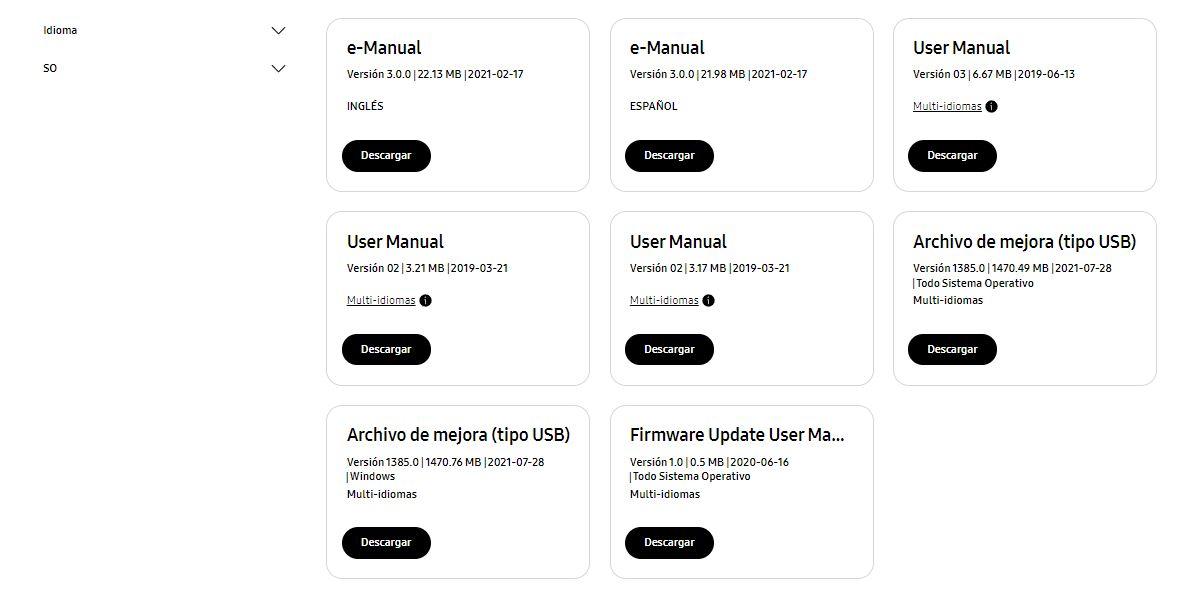 Pulsa en “descargar” y recibirás un archivo .zip o un archivo .exe. La extensión dependerá de la versión, del modelo. Si se trata de un ejecutable no tendrás que seguir los pasos para extraerlo. Si es un archivo zip, toca con el botón derecho y elige “extraer aquí”.
Pulsa en “descargar” y recibirás un archivo .zip o un archivo .exe. La extensión dependerá de la versión, del modelo. Si se trata de un ejecutable no tendrás que seguir los pasos para extraerlo. Si es un archivo zip, toca con el botón derecho y elige “extraer aquí”.
Una vez que lo tengas, coge el archivo o la carpeta que has descomprimido y llévalo a la memoria USB que habrás conectado previamente al ordenador. Extrae la memoria de forma segura e insértala en la Smart TV. Enciende el televisor, ve al botón “Smart Home” del mando o al botón de ajustes y abre el apartado de “Configuración”.
Aquí tendrás que ir a Asistencia > Actualización de software > Actualizar ahora. Automáticamente nos aparecerá la opción para buscar la actualización en el USB conectado y solo tendremos que seguir los pasos correspondientes para instalar la nueva versión. Cuando se complete el proceso pasará a apagarse y volver a encenderse y ya tendrás la Smart TV Samsung actualizada y lista para usar. Se recomienda no apagar el televisor, desconectar la alimentación ni extraer la unidad USB durante la actualización. Esto podría causar un error de firmware.
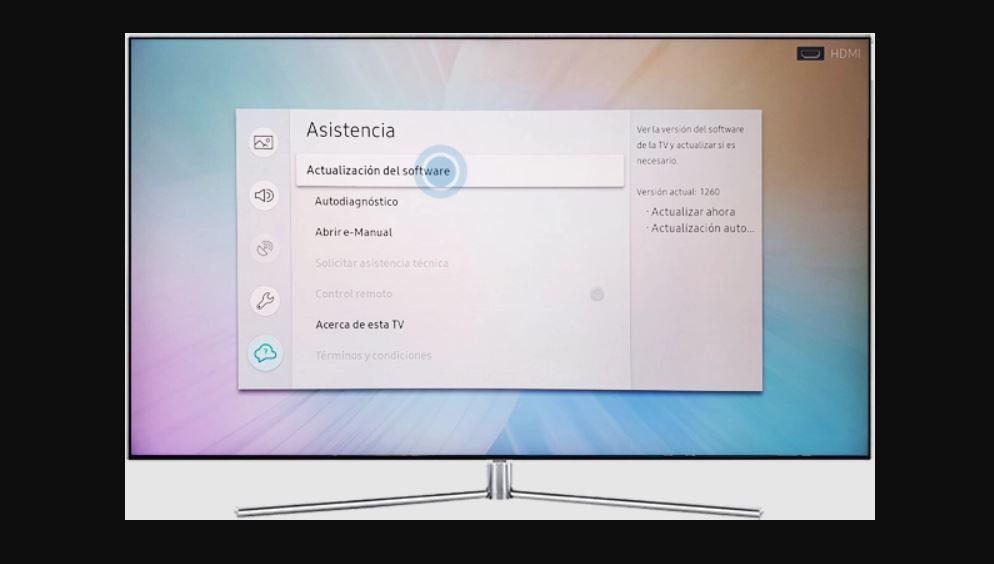
Ten en cuenta que, al igual que en otros dispositivos, el televisor inteligente se reiniciará de manera automática. Por lo que no hay que preocuparse en este sentido. Una vez vuelva a encenderse, podrás comprobar como el software ha cambiado y ya dispone de la última versión.
Actualizar apps
Si queremos actualizar las aplicaciones de forma independiente debes saber que lo habitual es que las nuevas versiones se instalen de forma automática sin necesidad de que hagas nada pero puedes comprobar que está activada esta opción o incluso podemos reinstalar en caso de que no funcione. Simplemente debemos ir al botón “Smart hub” o al cuadrado con colores que verás en el mando a distancia. Una vez aquí, elegimos la sección de “apps” (esto dependerá de tu televisor y la versión que tengas instalada) y veremos en la esquina superior derecha: Actualización automática: Activada.
Si quieres comprobar si alguna app funciona o no, podemos tocar sobre ella y nos permitirá reinstalarla de nuevo para que funcione correctamente en caso de error. Eso sí, asegúrate siempre de tener Internet y una buena conexión para que este proceso sea rápido. Para evitar problemas y mejorar las actualizaciones de apps es recomendable que marques «Actualizaciones automáticas» en el menú de Opciones dentro de «Mis Apps» en el Smart Hub. Esto te garantizará que las apps siempre funcionarán de la mejor manera posible, pero ten en cuenta que quizá haya algún motivo por el cual prefieras que no se auto-actualicen. En ese caso desconecta las actualizaciones automáticas.
También debes saber que las televisiones antiguas de Samsung con tecnología Smart tienen distintas rutas para actualizar las aplicaciones. En las televisiones del año 2013 tienes que pulsar el botón Smart Hub, luego seleccionar la opción Apps y entrar en Más aplicaciones. El sistema te dará distintas opciones, entre las que tendrás que elegir la de actualizar. Por su lado, en los modelos Smart de 2014 tendrás que pulsar el botón Menú que se encuentra en el mando a distancia de la televisión. Ahora entra en Smart Hub, luego en Ajustes de aplicaciones y finalmente selecciona Auto-actualización. Y, en el caso de las televisiones de 2015, también tendrás que pulsar en el botón Menú del mando, luego entrar en la sección de Smart Hub y aquí, como diferencia, activar las Auto-actualizaciones, pero no solo de aplicaciones, sino también de juegos.
Otros modelos más antiguos o posteriores pueden tener sistemas alternativos, aunque como puedes ver, todo sigue una línea bastante similar. En caso de contar con dudas sobre cómo hacerlo, la opción final siempre pasa por consultar con el servicio técnico de Samsung.
¿Por qué no aparecen actualizaciones?
Hay algunos motivos por los que la actualización del software de Samsung TV no está disponible. Para conseguir que aparezcan, es conveniente conocer el origen del error. Las razones más habituales son:
- Una aplicación se está ejecutando en segundo plano: el problema de la actualización del software de Samsung TV aparece debido a que hay otras aplicaciones en ejecución como Netflix, Amazon, YouTube, etc. Si encontramos una aplicación en ejecución después de localizar el problema, tan solo hay que presionar el botón de salida en el mando a distancia para cerrarlo. Si no hay un botón de salida, podemos presionar el botón Atrás para cerrar la aplicación de destino.
- Conexión a Internet baja: si la conexión a Internet no funciona, el problema de la actualización del software del televisor Samsung aparecerá como un error. Se recomienda volver a conectar la Samsung Smart TV al Wi-Fi o intentar acercar el router al televisor. Si la opción de actualización de software aún da error, podemos reiniciar el Wi-Fi. Para hacer eso, se supone que debemos desconectar el router de la toma de corriente.
- Otros errores temporales: podemos reiniciar la Samsung Smart TV directamente. Tan solo habrá que apagarla y volverla a encender para intentar corregir muchos errores temporales en el televisor.